Come installare e configurare Simple Facebook Connect per WordPress
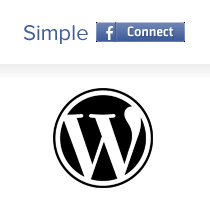
Uno dei nostri utenti nella nostra pagina della community di Facebook ci ha chiesto di coprire l'installazione e la configurazione del plugin Simple Facebook Connect per WordPress. Per chi non lo sapesse, Simple Facebook Connect è un plugin creato da Otto (@ otto42) per rendere più semplice per il tuo sito l'utilizzo dei social plugin di Facebook. Questo plugin funziona in una serie di sottosistemi che ti permettono di aggiungere qualsiasi tipo di funzionalità di Facebook (accessi a Facebook, commenti, ecc.) Che ti piacciono sul tuo blog WordPress. Di gran lunga questo è il plugin WordPress più completo per le funzionalità di Facebook, tuttavia il processo di installazione può sembrare un po 'difficile per i principianti. In questo articolo, ti mostreremo come installare e configurare Simple Facebook Connect per WordPress.
Caratteristiche
Prima di andare avanti con le istruzioni di installazione, diamo un'occhiata alle funzionalità complete offerte da Simple Facebook Connect.
- Consente al tuo sito di connettersi a Facebook con JS SDK
- Implementa tag OpenGraph, completamente automaticamente
- Commenta usando le credenziali di Facebook (con supporto per Facebook avatar)
- Pubblica automaticamente nuovi post su Facebook Profile o Application o Fan Page
- Pubblica manualmente i post su Profilo FB, Applicazione o Fan Page
- Integra i commenti fatti su Facebook nel tuo sito
- Accedi con le tue credenziali di Facebook, opzionalmente usando gli avatar di Facebook invece dei Gravatars
- Nuova registrazione utente con le credenziali di Facebook (utilizzando il sistema di autenticazione della registrazione di Facebook)
- Integrazione di Facebook Photo Album nell'uploader multimediale
- Mi piace Button e shortcode
- User Status Widget e shortcode
- Live Stream Widget e shortcode
- Fan Box Widget e shortcode
- Fan Count Chicklet and Widget
- Activity Feed Widget
- Pulsante "Condividi" e Shortcode (versione rilavorata del pulsante Mi piace, poiché il pulsante Condividi non è più supportato da Facebook)
Questo è abbastanza per un plugin. Ma ricorda, non devi usare tutte le funzionalità che offre. Puoi ancora usare il plugin e abilitare solo ciò di cui hai bisogno.
Installazione e configurazione
La prima cosa che devi fare è installare e attivare il plugin Simple Facebook Connect. All'attivazione, verrà aggiunta una nuova opzione nel menu Impostazioni chiamato Simple Facebook Connect. Una volta cliccato, ti verrà chiesto di inserire la tua domanda segreta, l'ID dell'applicazione e la pagina fan di Facebook.

Ora la maggior parte di voi probabilmente non ha idea di cosa diamine siano i primi due, e probabilmente vi starete chiedendo perché ne avete bisogno. È necessario che questi plugin funzionino correttamente (pubblicazione automatica su Facebook, accesso a Facebook, registrazione, ecc.). Sfortunatamente, in questo momento, non puoi andare avanti senza avere questi elementi compilati. Quindi ti mostreremo come ottenere il tuo ID applicazione e la chiave segreta dell'applicazione.
Per prima cosa devi visitare la pagina degli sviluppatori di Facebook. Dopo aver effettuato l'accesso, fai clic sul link App nella barra di navigazione. Quindi fare clic sull'icona Crea una nuova app (in alto a sinistra).

Ovviamente, modifica il nome dell'applicazione sul tuo, quindi fai clic su OK. Ti verrà richiesto di compilare il captcha. Una volta fatto, sarai portato su una schermata che ti fornirà le informazioni di base per la tua applicazione.

Ora fai tutto ciò che dimostriamo nell'immagine sopra. Modifica l'icona in modo che corrisponda al logo del tuo sito, in modo che i tuoi utenti sappiano a cosa si stanno connettendo. Mantieni aggiornata la tua email di contatto. Seleziona la tua categoria. Seleziona la casella per Sito web e inserisci il tuo URL. L'ID della tua applicazione e il segreto dell'app sono elencati in alto. Puoi copiarli e incollarli nelle impostazioni del tuo plug-in Simple Facebook Connect.
Ora questo ci lascia solo con l'ID della Fan Page su Facebook. Se stai usando una pagina fan per il tuo sito (che la maggior parte di noi fa), allora devi inserirla nel campo lì. Puoi trovare l'ID della pagina semplicemente portando il mouse sul link di modifica della tua fan page (l'ID è elencato lì).

Dopo aver fatto clic su Salva modifiche, ora dovrebbero essere disponibili molte nuove opzioni sotto i Plugin SFC.

Controlla quelli che hai intenzione di usare e lascia gli altri vuoti. Nel nostro esempio, lasceremo tutte le caselle selezionate, in modo che possiamo coprire tutto.
Sotto i plugin di Facebook, avrai un'opzione per i metadati di Facebook. Per impostazione predefinita, il plug-in Simple Facebook Connect estrae le informazioni sui metadati di Facebook dai tuoi post. Ma se per qualche motivo, non hai un'immagine per il post, o si verifica un errore, c'è un'opzione per inserire valori predefiniti.

Inserisci il percorso dell'immagine predefinita (che molto probabilmente dovrebbe essere il tuo logo) e la descrizione del sito. Sotto questo si vedrà l'opzione per le impostazioni di login.

Puoi verificare se Avatar di Facebook ha la precedenza su Gravatars quando disponibili. Questa è interamente una preferenza personale. Successivamente avrai le impostazioni del pulsante Mi piace.

Se non sai come sono i pulsanti simili, scorri verso l'alto su questa pagina e vedrai l'esempio del pulsante Mi piace di Facebook. Hai la possibilità di inserirlo prima del contenuto del tuo post, dopo il contenuto del tuo post, sia prima che dopo, o manualmente. È possibile selezionare layout di pulsanti simili, nome dell'azione e pulsante di invio.
Abbiamo controllato le impostazioni che tendono a funzionare al meglio tra i nostri clienti.
Vi sono anche le impostazioni del pulsante di condivisione (che in sostanza è stato sostituito dal pulsante Mi piace). Quindi, onestamente, questa parte è inutile se usi il pulsante Mi piace. Ma diciamo, se si volesse utilizzare questo pulsante anziché il pulsante Mi piace, è possibile selezionare le opzioni dall'aggiunta prima del contenuto, dopo il contenuto, prima e dopo il contenuto o l'inserimento manuale. È inoltre possibile selezionare da Conteggio riquadri o conteggio pulsanti.

Abbiamo lasciato le impostazioni predefinite. Puoi scegliere da te dove vuoi questi.
La prossima opzione disponibile sono le impostazioni di auto-pubblicazione.

Puoi scegliere di auto-pubblicare sul tuo profilo Facebook e / o sulla pagina dell'applicazione facebook. Se hai inserito l'ID della Fan Page su Facebook, verrà pubblicato nella tua pagina fan. Dovrai concedere l'autorizzazione SFC facendo clic sul pulsante e autorizzando tramite Facebook. Questa è un'autorizzazione sicura perché stai autorizzando la tua applicazione.
Poi ci sono le impostazioni di Fan Box che sono per le persone che sono rockstar dei CSS e vogliono personalizzare l'aspetto della loro fan page di Facebook. Devi sapere come usare Firebug per usare davvero questa scatola CSS personalizzata perché SFC non fornisce documentazione di ogni classe. Quindi usa firebug per rilevare ciò che vuoi modificare, quindi posiziona lo stile personalizzato in quest'area.
Quindi ti stai chiedendo come sarebbero queste impostazioni sul tuo sito? Bene, controlla gli screenshot per il plugin.
Ci auguriamo che questo articolo ti abbia aiutato a eseguire una configurazione di base per Simple Facebook Connect.


